ローカルで作成したプロジェクトをGithubへアップロードする方法
Githubで新しくリポジトリは作成しているものとします。
リポジトリの初期化
Githubへアップロードしたいプロジェクトのディレクトリに移動してから以下のコマンドを実行してGitバージョン管理システムで新しいリポジトリ(プロジェクトの保存場所)を初期化(準備)してください。
git init
.gitという名前の隠しディレクトリが作成されるはずです。
このディレクトリにはGitの管理に必要な設定ファイルやデータが保存されます。
VSCodeを使用している場合は、実行後下記のようにJコミットができるようになっているはずです。

隠しディレクトリとは
名前がピリオド(.)で始まるディレクトリのことで、一般的にシステムやアプリケーションが使用する設定ファイルや一時ファイル、キャッシュなどを保存するために使用されます。
ユーザーが普段直接的にアクセスする必要のないファイルやディレクトリを隠しておくことで、システムの整理やセキュリティの向上に役立ちます。
ファイルのステージング
git addは、Gitで変更されたすべてのファイルをステージング領域に追加するためのコマンドです。
ステージング領域とは、次にコミットされる変更を準備する場所です。
.は、カレントディレクトリとそのサブディレクトリ内のすべての変更を指します。
つまり、git add .は、カレントディレクトリ内のすべての変更をステージング領域に追加するので、すべての変更を一度にステージングすることができます。
git add .
VSCodeなどのエディターを使用している場合には、この時点でエディターからコミットができるようになっています。
commitの作成
次のコマンドはNext.jsのプロジェクトの場合はInitial commit from Create Next Appというcコミットがgit initを実施した際にプッシュされているので、不要かと思います。
git commit -m "first commit"
first commitの部分お好きなcommit名で良いです。
ブランチ名の変更
デフォルトブランチの名前がmasterだった場合には、mainに変更しておきましょう。
git branch -M main
現在のローカルのブランチ名がmainに変更されているか確認してください。
ローカルリポジトリとリモートリポジトリを関連付ける

GitHubでリポジトリを新規作成した時に表示されるURL(黒塗りの部分)をコピペして、リモートブランチとして設定します。
git remote add origin <GitHubリポジトリのURL(黒塗りの部分)>
指定したURLのリモートリポジトリがoriginという名前で追加されます。
ローカルブランチの変更をリモートリポジトリにアップロードする
git push -u origin main
下記のような表示が出た場合には、OKを選択してください。

リポジトリのページを更新してGithubへアップロードできているか確認してください。
.gitファイルが見当たらないのにリポジトリと紐づいている場合
.gitファイルが見当たらない場合でも以下のコマンドで.gitファイルを削除してみてください。
rm -rf .git
特定のファイルをGitの追跡対象から除外する
.gitignoreに追記しても、すでに追跡されているファイルは手動で追跡対象から外す必要があります。
以下のコマンドを使って、ファイルの追跡を解除してください。
git rm --cached ファイル名
終わりに
何かありましたらお気軽にコメント等いただけると助かります。
ここまでお読みいただきありがとうございます🎉


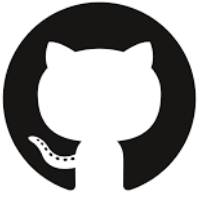

Discussion